
Předchozí

Následující
 Předchozí |
 Následující |
Podmíněným formátováním se rozumí používání podmíněných formátů a formátů semaforu pro zvýraznění hodnot v listu. Tato část vysvětluje, jak se používají podmíněné formáty v aplikaci Discoverer Viewer a obsahuje následující témata:
Podmíněný formát umožňuje zvýraznění hodnot listu, které splňují určitou podmínku. Příklad: Zvýraznění hodnot zisku vyšších než 30 000.
Poznámka: V aplikaci Discoverer Desktop jsou podmíněné formáty označovány jako výjimky.
Níže uvedený příklad uvádí zvýrazněné součty zisků (funkce Zisk SUM) vyšší než 30 000. Pozadí hodnot funkce Zisk SUM pro Cincinnati a Louisville se zobrazuje modře, protože se jedná o hodnoty vyšší než 30 000.
List aplikace Discoverer, u kterého byl použit podmíněný formát
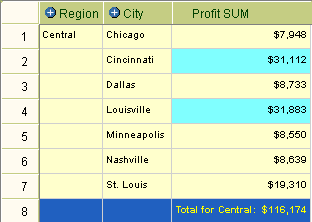
Formát semaforu umožňuje uspořádání číselných hodnot listu do kategorií nepřijatelné, přijatelné a požadované pomocí různých barev. Výchozí formát semaforu používá k vyjádření přijatelných, nepřijatelných a požadovaných hodnot známé barevné schéma semaforu s využitím červené, žluté a zelené barvy.
Příklad: nastavení kategorií výkonu na základě hodnot zisku, kde:
hodnoty menší nebo rovné 10 000 nejsou povoleny a zobrazí se červeně,
hodnoty od 10 001 do 29 999 jsou povoleny a zobrazí se žlutě,
hodnoty větší nebo rovné 30 000 jsou požadovány a zobrazí se zeleně.
V níže uvedeném příkladu slouží formát semaforu založený na výše uvedených hodnotách ke kategorizaci hodnot součtu zisků (Zisk SUM). Hodnoty, které jsou v kategorii nepřijatelných, se zobrazují červeně (příklad: Chicago a Dallas). Hodnoty, které jsou v kategorii přijatelných, se zobrazují žlutě (příklad: St. Louis a Washington). Hodnoty v kategorii požadovaných se zobrazují zeleně (příklad: Cincinnati a Louisville).
List aplikace Discoverer, u kterého byl použit formát semaforu
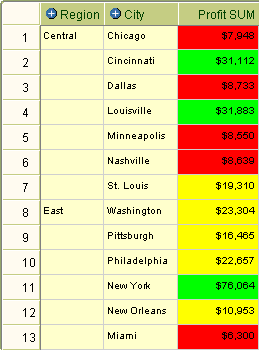
Podmíněný formát záhlaví umožňuje změnit vzhled záhlaví vybraných položek listu. Příklad: můžete zobrazit záhlaví u položek Rok a Region s modrým pozadím a ponechat u položek Zisk SUM výchozí pozadí.
Podmíněný formát se aktivuje proto, aby jej bylo možné použít na aktuálně zobrazený list. Příklad: je třeba použít existující podmíněný formát ke zvýraznění procentuálních hodnot vyšších než 75% tak, že budou zobrazeny na modrém pozadí.
Podmíněný formát se deaktivuje proto, aby jej bylo možné odstranit z aktuálně zobrazeného listu. Příklad: je třeba odstranit existující podmíněný formát ke zvýraznění procentuálních hodnot vyšších než 75% tak, že budou zobrazeny na modrém pozadí. Později můžete podmíněný formát vždy znovu aktivovat.
Další informace najdete v tématu Co je podmíněný formát?.
Postup pro aktivaci a deaktivaci podmíněného formátu:
Zobrazte list, který chcete analyzovat (další informace viz Jak otevřít list aplikace Discoverer).
Aby se nad daty listu zobrazily nástroje pro formátování, zvolte odkaz Formát.
Klepnutím na odkaz Podmíněné formátování zobrazte stránku Podmíněné formátování (Tabulka/Křížová tabulka).
K aktivaci podmíněného formátu zaškrtněte políčko ve sloupci Zobrazit vedle formátu, který chcete aktivovat.
Chcete-li deaktivovat podmíněný formát, zrušte zaškrtnutí políčka ve sloupci Zobrazit vedle formátu, který chcete deaktivovat.
Klepnutím na tlačítko Použít uložte změny. Zobrazí se list.
Aplikace Discoverer použije zadané změny formátu.
Rada: Klepnutím na ikonu (-) vedle popisku Nástroje můžete nástroje pro formátování skrýt.
Pokud dva formáty určují pro stejnou buňku různá nastavení, bude mít přednost nejnovější formát. Příklad: pokud nastavíte barvu pozadí sloupce jako modrou a pak nastavíte barvu pozadí řádku jako červenou, bude mít buňka průsečíku červenou barvu.
Pořadí formátů na stránce Podmíněné formátování <Křížová tabulka | Tabulka> určuje, který formát bude použit v případě konfliktu. Výše uvedené formáty v seznamu mají přednost před níže uvedenými formáty.
Další informace najdete v tématu Co je podmíněný formát?.
Postup pro změnu přednosti podmíněného formátu:
Zobrazte list, který chcete analyzovat (další informace viz Jak otevřít list aplikace Discoverer).
Aby se nad daty listu zobrazily nástroje pro formátování, zvolte odkaz Formát.
Klepnutím na odkaz Podmíněné formátování zobrazte stránku Podmíněné formátování (Tabulka/Křížová tabulka).
Klepněte na tlačítko Přesunout nahoru vedle podmíněného formátu, který chcete použít.
Klepnutím na tlačítko Použít uložte změny. Zobrazí se list.
Aplikace Discoverer použije zadané změny formátu.
Rada: Klepnutím na ikonu (-) vedle popisku Nástroje můžete nástroje pro formátování skrýt.
Podmíněné formáty se vytvářejí, pokud uživatelé chtějí zvýraznit hodnoty listu, které splňují určitou podmínku. Příklad: zvýraznění procentuálních hodnot vyšších než 75 % jejich zobrazením na modrém pozadí.
Další informace najdete v tématu Co je podmíněný formát?.
Poznámka: Chcete-li uspořádat hodnoty listu do kategorií nepřijatelné, přijatelné a požadované pomocí formátování textu a barev, nikoli pomocí podmíněného formátu, vytvořte formát semaforu, nikoli podmíněný formát (další informace naleznete v části Jak se vytvářejí formáty semaforu?).
Postup pro vytvoření podmíněného formátu:
Zobrazte list, který chcete analyzovat (další informace viz Jak otevřít list aplikace Discoverer).
Aby se nad daty listu zobrazily nástroje pro formátování, zvolte odkaz Formát.
Po zvolení odkazu Vytvořit podmíněný formát se zobrazí stránka Vytvořit podmíněné formáty buněk.
Stránka Vytvořit podmíněné formáty buněk se používá k výběru položek listu, které mají být formátovány a k zadání formátů, barev a stylů.
Klepnutím na tlačítko Použít uložte změny. Zobrazí se list.
Aplikace Discoverer použije zadané změny formátu.
Rada: Klepnutím na ikonu (-) vedle popisku Nástroje můžete nástroje pro formátování skrýt.
Formáty semaforu se vytvářejí, pokud chcete zařadit numerické hodnoty listu do kategorie nepřijatelných, přijatelných a požadovaných hodnot pomocí formátování textu a barev. Příklad: lze zobrazit nízké hodnoty nákladů zeleně, střední hodnoty žlutě a vysoké hodnoty červeně.
Další informace najdete v tématu Co je formát semaforu?.
Postup pro vytvoření formátu semaforu:
Zobrazte list, který chcete analyzovat (další informace viz Jak otevřít list aplikace Discoverer).
Aby se nad daty listu zobrazily nástroje pro formátování ve stylu semaforu, zvolte odkaz Semafor.
Pomocí rozevíracího seznamu Formát můžete zadat, zda chcete formát použít u všech buněk, u vybraných buněk nebo u buněk u položky nebo ukazatele.
Zadejte prahové hodnoty do polí Nepřijatelné a Žádoucí.
Poznámka: Prahové hodnoty jsou zahnuty včetně. Příklad: vyberete-li v poli Požadované hodnotu 30 000, použijete tuto kategorii u hodnot rovných nebo vyšších než 30 000.
(volitelné) Klepnutím na ikony barevné palety vedle polí Nepřijatelné, Přijatelné a Požadované zobrazíte barevnou paletu a můžete změnit barvu příslušné kategorie.
Po klepnutí na tlačítko Provést bude použit formát semaforu pro list.
Aplikace Discoverer použije zadané změny formátu.
Rada: Klepnutím na ikonu (-) vedle popisku Nástroje můžete nástroje pro formátování skrýt.
Podmíněné formáty záhlaví se vytvářejí proto, aby se změnil celkový vzhled záhlaví položek v určité části listu. Příklad: může být vhodné změnit barvu pozadí záhlaví položky listu pro položku Region na modrou.
Další informace najdete v tématu Co je podmíněný formát záhlaví?.
Postup pro vytvoření podmíněného formátu záhlaví:
Zobrazte list, který chcete analyzovat (další informace viz Jak otevřít list aplikace Discoverer).
Aby se nad daty listu zobrazily nástroje pro formátování typu semaforu, zvolte odkaz Formát.
Po zvolení odkazu Podmíněné formátování se zobrazí stránka Podmíněné formátování (Tabulka/Křížová tabulka).
Klepnutím na položku Vytvořit podmíněný formát záhlaví zobrazíte stránku Jak se vytvářejí podmíněné formáty záhlaví.
Stránka Vytvořit podmíněný formáty záhlaví se používá k výběru položek listu, které mají být formátovány, a k zadání formátů, barev a stylů.
Klepnutím na tlačítko Použít uložíte změny a zobrazíte stránku Podmíněné formátování (Tabulka/Křížová tabulka).
Klepnutím na tlačítko Použít se zavře stránka Podmíněné formátování (Tabulka/Křížová tabulka) a zobrazí se list.
Aplikace Discoverer použije zadané změny formátu.
Rada: Klepnutím na ikonu (-) vedle popisku Nástroje můžete nástroje pro formátování skrýt.
Podmíněné formáty se upravují, pokud chcete změnit způsob, jakým pracují. Příklad: změna barvy semaforu pro kategorii Přijatelné ze žluté na oranžovou.
Postup pro úpravy podmíněného formátu:
Zobrazte list, který chcete analyzovat (další informace viz Jak otevřít list aplikace Discoverer).
Aby se nad daty listu zobrazily nástroje pro formátování, zvolte odkaz Formát.
Klepnutím na odkaz Podmíněné formátování zobrazte stránku Podmíněné formátování (Tabulka/Křížová tabulka).
Klepnutím na ikonu tužky ve sloupci Úpravy vedle formátu, který chcete změnit, zobrazte stránku pro úpravy příslušného typu formátu.
Proveďte požadované změny formátu.
Klepnutím na tlačítko Použít uložte změny. Stránka pro provádění úprav se zavře.
Klepnutím na tlačítko Použít se zavře stránka Podmíněné formátování (Tabulka/Křížová tabulka) a zobrazí se list.
Aplikace Discoverer použije zadané změny formátu.
Rada: Klepnutím na ikonu (-) vedle popisku Nástroje můžete nástroje pro formátování skrýt.
Podmíněný formát se odstraňuje proto, aby jej bylo možné trvale odstranit z aktuálně zobrazeného listu. Příklad: je třeba odstranit podmíněný formát, který zvýrazňuje procentuální hodnoty vyšších než 75% tak, že budou zobrazeny na modrém pozadí.
Rada: Pokud se domníváte, že podmíněný formát budete chtít znovu použít, zvažte deaktivaci podmíněného formátu namísto jeho odstranění (další informace najdete v tématu Jak se aktivují a deaktivují podmíněné formáty).
Postup pro odstranění podmíněného formátu:
Zobrazte list, který chcete analyzovat (další informace viz Jak otevřít list aplikace Discoverer).
Aby se nad daty listu zobrazily nástroje pro formátování, zvolte odkaz Formát.
Klepnutím na odkaz Podmíněné formátování zobrazte stránku Podmíněné formátování (Tabulka/Křížová tabulka).
Klepněte na ikonu koše ve sloupci Odstranit vedle podmíněného formátu, který chcete odstranit.
Rada: Chcete-li z aktuálního listu odebrat veškeré použité formátování pomocí panelu nástrojů Formátování, klepněte na možnost Zrušit všechna formátování a pak na tlačítko Ano na stránce s potvrzením.
Klepnutím na tlačítko Použít uložte změny. Zobrazí se list.
Aplikace Discoverer použije zadané změny formátu.
Rada: Klepnutím na ikonu (-) vedle popisku Nástroje můžete nástroje pro formátování skrýt.